Windows11/10でリムーバブルメディアソースからのプログラムのインストールを防止する
CD-ROM、フロッピーディスク、DVDなどのリムーバブルメディアを使用して、新しいプログラムをWindowsにインストールすることがあります。これは一般的な方法であり、Windowsを使用するすべての人がこれに精通していると思います。しかし、他の誰かがあなたの許可なしにあなたのWindowsにいくつかのプログラムをインストールし、それがあなたのWindows 11/10を危険にさらしたとしたらどうでしょうか?このような場合、Windowsのインストールが台無しになる可能性があります。
Windowsのリムーバブルメディアソースからのプログラムのインストールを防止する
リムーバブルソースからの不明なメディアのインストールを許可しないようにWindowsを構成すると、不明なインストールからWindowsを保護し、高い安全性を実現できます。この記事では、ユーザーがリムーバブルメディアからプログラムをインストールできないようにする方法を紹介します。ユーザーがリムーバブルメディアからプログラムをインストールしようとすると、機能が見つからないことを示すメッセージが表示されます。
あらゆるインストールでリムーバブルメディアソースを防止する
1]ローカルグループポリシーエディターの使用
1。 Windowsキー+Rを押します 組み合わせて、put gpedit.mscと入力します 実行で ダイアログボックスを開き、Enterキーを押して、ローカルグループポリシーエディターを開きます。
2。 ここに移動:
User Configuration\Administrative Templates\Windows Components\Windows Installer
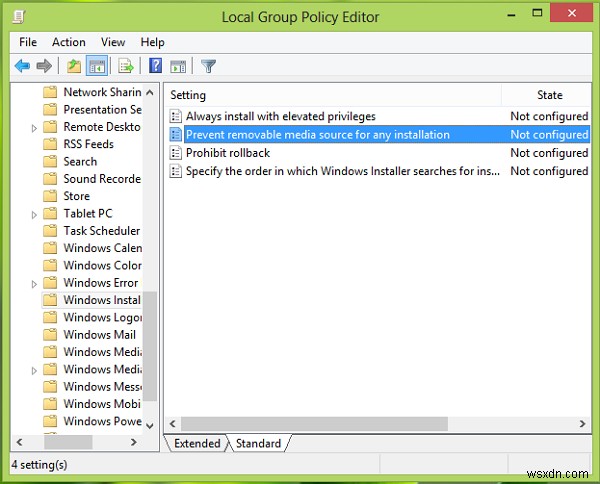
3。 右側のペインで、すべてのインストールでリムーバブルメディアソースを防止するという名前の設定を探します それをダブルクリックします。これが表示されます:
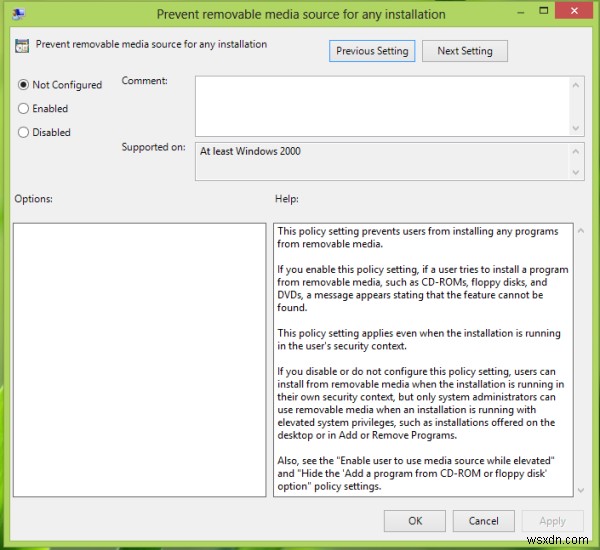
4。 上記のウィンドウで、[有効]を選択します ユーザーがリムーバブルメディアソースからインストールできないようにするため。それでおしまい!再起動して結果を取得します。
2]レジストリエディタの使用
1。 Windowsキー+Rを押します 組み合わせて、put Regedt32.exeと入力します 実行で ダイアログボックスを開き、Enterキーを押してレジストリエディタを開きます。
2。 このレジストリキーに移動します:
HKEY_CURRENT_USER\Software\Policies\Microsoft\Windows\Installer
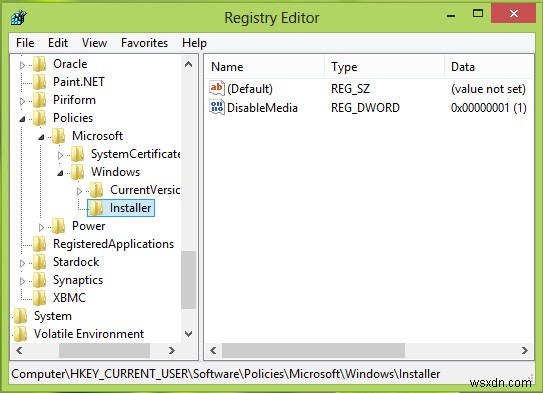
3。 この場所の右側のペインで、 DWORDを作成します DisableMediaという名前 右クリック->新規->DWORDを使用 。作成したDWORDをダブルクリックして変更すると、次のように表示されます。
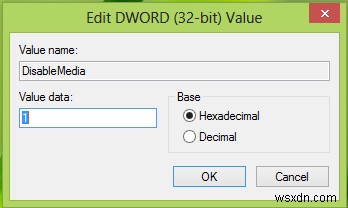
4。 値データ 上記のボックスのセクションに、 1に等しい値を入力します 。 OKをクリックします 。 レジストリエディタを閉じます 再起動して結果を確認します。以上です!
これがお役に立てば幸いです!
関連: Windowsにリムーバブルデバイスがインストールされないようにする方法。
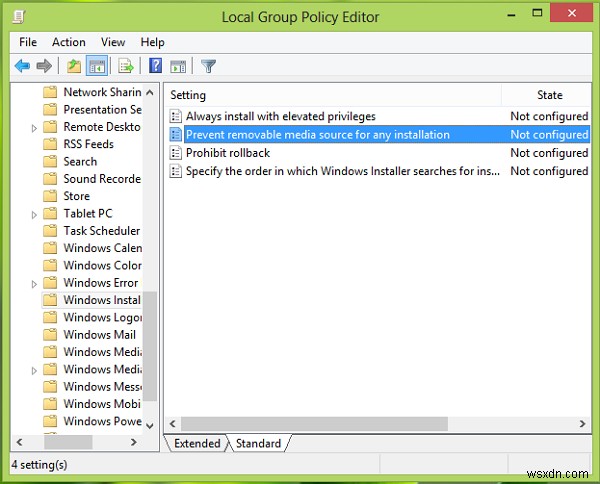
-
Windows11/10でハードディスクがスリープ状態にならないようにする
この投稿では、プライマリ、セカンダリ、または外付けハードディスクドライブまたはUSBがWindows11/10/8/7コンピューターでスリープ状態になるのを防ぐ方法を説明します。外付けハードディスクをスリープ状態にしたくないのに、スリープモードになることがあります。スリープは省電力状態であり、作業を再開したいときにフルパワー動作をすばやく再開できます。 ハードディスクがスリープ状態にならないようにする ハードディスクがスリープ状態になるのを停止または防止するには、タスクバーの[バッテリー/電源]アイコンをクリックして、[その他の電源オプション]を選択します。 。開いたコントロールパネル
-
ユーザーがWindows11/10でプログラムをインストールまたは実行するのをブロックする方法
必要に応じて、ユーザーがWindows 11/10/8/7、Windows Vista / XP / 2000、およびWindowsServerファミリでプログラムをインストールまたは実行することを制限できます。特定のグループポリシーを使用してこれを行うことができます Windowsインストーラの動作を制御し、特定のプログラムの実行を防止したり、レジストリエディタを介して制限したりするための設定 。 エラーメッセージが表示される場合があります: システムポリシーによりインストールは禁止されています。システム管理者に連絡してください Windowsインストーラー 、 msiexec.e
